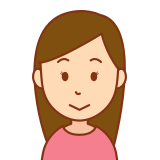
アプリで撮った写真をコンビニで印刷したい!
印刷費は安く抑えたいな~
パスポートに使う証明写真はコンビニで印刷することが出来ますよ!
コンビニ印刷は費用も安く抑えられるのでお手軽で便利です!
今回はスマホアプリで撮影した写真をコンビニで印刷する方法をご紹介致します。
(※パスポート証明写真をスマホアプリで撮影する方法については下の記事でもご紹介しています)
パスポート証明写真についての規格(前回のおさらい)
パスポート申請用の写真サイズはどのような基準があるのでしょうか?
<パスポート申請用写真の規格>
パスポート申請用写真に関する規格や注意事項につきましては、以下のとおりです。
・申請者本人のみを撮影したもの
・6カ月以内に撮影したもの
・正面、無帽、無背景
・縦45ミリメートル×横35ミリメートル(ふちなし)
・カラーでも白黒でも可
・鮮明であること(焦点が合っていること)
・明るさやコントラストが適切であること
・影のないもの
・顔の縦の長さは、写真縦の70~80%(34±2ミリメートル)であること
・背景と人物の境目がはっきりしていること
・眼鏡のレンズに光が反射していないこと
・平常の顔貌と著しく異ならないもの(例えば、口を開き歯が必要以上に見えているものは不可)
・前髪などにより、目などの顔の器官や輪郭が隠れていないこと
・ヘアバンドなどで頭髪を覆っていないこと
・変色していないもの、傷や汚れのないもの
・デジタル写真の場合、ジャギー(階段状のギザギザ模様)がないもの
・デジタル写真の場合、写真専用紙等を使用し、画質が適切であること
詳しくはこちらへ⇒『外務省HP パスポート申請用写真の規格』
スマホアプリで撮影したパスポート証明写真をコンビニ印刷する方法
スマホアプリで撮影したパスポート証明写真をコンビニ印刷する方法をご紹介します!
今回はセブンイレブンで印刷する方法をご紹介!
まず、『かんたんnetprint(無料)』というアプリをダウンロードします。

こちらのアプリはスマートフォンで撮った写真を、
ユーザー登録なしでネットプリントセンターへ登録し、
プリント予約番号ですぐにプリントできるアプリです。
<コンビニに行く前に済ませておくのがオススメ>
・「かんたんnetprint」アプリで、プリントしたいファイルを選択して予約します。
(ここでは前回撮影し保存したファイルを選択しましょう)
・アップロードが完了すると予約結果が表示されるので、登録ファイルの「プリント予約番号」を確認します。
<店頭での操作>
・店頭のマルチコピー機のメニュー画面から「プリント」を選択します。
・「ネットプリント」を選択し、画面上の案内に従って8桁の「プリント予約番号」を入力します。
・右下の「確認」ボタンを押すとファイルのダウンロードが始まり、完了するとプリントができます。
スマホアプリで撮影しコンビニ印刷した証明写真をパスポート申請窓口へ
さあ、いよいよ申請です!
出来上がった証明写真1枚とパスポート申請用紙を申請窓口へ持って行きましょう。
持って行くときは縦45ミリメートル×横35ミリメートルぴったりに切らないで窓口に持って行くのがオススメです。
窓口の方がサイズを合わせてくれるのでサイズが小さいと指摘されずに済みます。
おつかれさまでした。
印刷も簡単に出来ましたね。
パスポートだけではなく、写真サイズを変更すれば他の証明写真にも応用が出来ますね!
それでは!

